Jak zvýšit velikost písma v počítači
Někdy mohou být standardní nastavení písma v operačním systému příliš malé, což znamená, že mohou poškodit oči a zatlačit je a někdy se to stane naopak - příliš velké písmena, a proto není možné pracovat pohodlně. Hodnotu můžete měnit změnou rozlišení displeje, ale v takovém případě získáte nový vzhled a všechny další grafické části obrazovky zařízení. Dnes existují i jiné metody, a budeme mluvit nejen o tom, jak zvýšit font na počítači, ale také o tom, jak ho snížit.
Xp
 Pokud jste se nedávno stali uživatelem osobního počítače, pak můžete samozřejmě mít k operačnímu systému velký počet otázek. Kromě jiného musí začátečník vědět, jak snížit písmo v počítači.
Pokud jste se nedávno stali uživatelem osobního počítače, pak můžete samozřejmě mít k operačnímu systému velký počet otázek. Kromě jiného musí začátečník vědět, jak snížit písmo v počítači.
Pokud máte v počítači nainstalován systém Windows XP, měli byste spustit nastavení znaku pravým tlačítkem myši na pracovní ploše. Po provedení této operace se před vámi otevře malé menu, kde můžete vybrat položku "Vlastnosti". Po spuštění karty se objeví okno, které je určeno pro různá nastavení, včetně písem, rozlišení obrazovky a tak dále
Pokyn
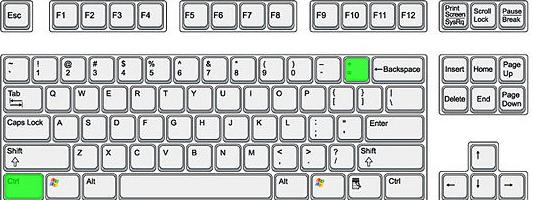
V novém okně musíte přejít na kartu "Nastavení" a pak najít kartu s názvem "Pokročilé". Takže budete muset být přesunut do pokročilých nastavení. Jak změnit písmo v počítači, zjistíte, že je to právě teď. V rozevíracím seznamu musíte vybrat faktor měřítka a to je provedeno na kartě Obecné.
Po přechodu na pokročilé nastavení se ve výchozím nastavení otevře požadovaná část. V některých případech nemusí být navržené možnosti pro uživatele vhodné, v takové situaci je nutné jít na speciální parametry a v operačním systému by se mělo otevřít nové okno. Jak změnit písmo v počítači pomocí standardních funkcí, už víte, teď musíte hovořit o speciálních, které budete pravděpodobně muset přizpůsobit.
Udělejte to sami
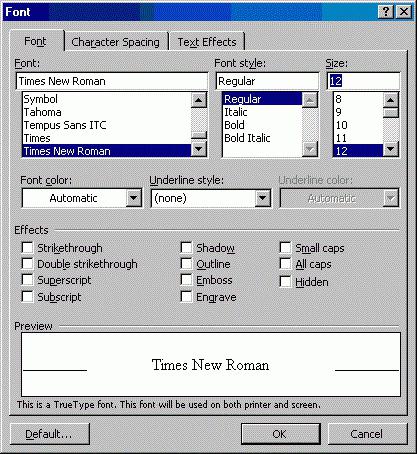 Pokud jste v seznamu nemohli nalézt optimální volbu měřítka, můžete ji zadat pomocí klávesnice. Také bych chtěl zmínit, že v tomto okně je možné vizuálně upravit rozměry, a proto je třeba kompresi nebo naopak měřítko rozšiřovat pomocí myši při držení levého tlačítka.
Pokud jste v seznamu nemohli nalézt optimální volbu měřítka, můžete ji zadat pomocí klávesnice. Také bych chtěl zmínit, že v tomto okně je možné vizuálně upravit rozměry, a proto je třeba kompresi nebo naopak měřítko rozšiřovat pomocí myši při držení levého tlačítka.
Windows 7
Jak zvýšit velikost písma v počítači, stejně jako snížit vizuální měřítko, víte, teď stojí za to mluvit o tom, jak zachránit nastavení, která vás uspokojí. Aby se projevily, musíte kliknout na tlačítko "OK". Poté uvidíte dialogové okno kde bude operační systém nabízen k restartování osobního počítače, aby se všechna nastavení projevila.
Pokud nepoužíváte operační systém XP, ale Windows 7, budete muset jednat trochu jinak. Pokud potřebujete vědět, jak zvýšit velikost písma v počítači pro tento OS, postupujte podle pokynů, které nyní popisujeme.
První věc, kterou potřebujete k otevření tlačítka "Start", který se nachází v levém dolním rohu obrazovky. Poté přejděte na "Ovládací panely", měli byste mít velký seznam s různými nastaveními, ale musíte najít řádek "Vzhled a osobní nastavení" a pokud používáte starší verzi, musíte najít kartu s podobným názvem.
Po otevření nového okna vyberte odkaz "Obrazovka", kde budete moci zadat jednu z uvedených stupnic. Samozřejmě, ne všechny navrhované možnosti jsou vhodné, takže pro vytvoření vlastních nastavení musíte jít na záložku "Další velikost písma", je umístěna na levé straně. V této části se můžete sami naučit, jak snížit písmo v počítači, nebo naopak zvýšit.
Závěr
 Když vstoupíte do okna osobních nastavení, budete moci nastavit požadované parametry, což je prakticky stejné jako v operačním systému Windows XP. V rozbalovací nabídce můžete zvolit optimální řešení nebo zadat vlastní. Nedoporučuje se okamžitě uložit, pokud chcete vědět, jak zvýšit velikost písma v počítači, budete muset provést pečlivá nastavení.
Když vstoupíte do okna osobních nastavení, budete moci nastavit požadované parametry, což je prakticky stejné jako v operačním systému Windows XP. V rozbalovací nabídce můžete zvolit optimální řešení nebo zadat vlastní. Nedoporučuje se okamžitě uložit, pokud chcete vědět, jak zvýšit velikost písma v počítači, budete muset provést pečlivá nastavení.
V každém případě, pokud je to nutné, můžete je změnit ve vhodnou dobu pro vás a vy už víte, jak to udělat. Mimochodem, můžete zkusit další možnosti, například stisknout tlačítko Strl a současně stisknout tlačítko "+" (nebo trochu otočit kolečko myši). Pokyny popsané v článku se mohou mírně lišit v závislosti na nainstalovaném operačním systému, ale algoritmus postupu je ve všech případech obdobný.